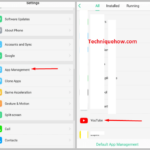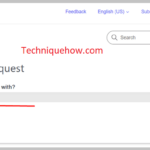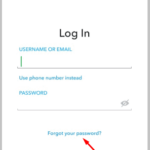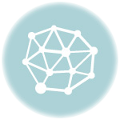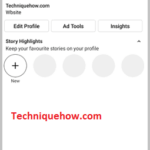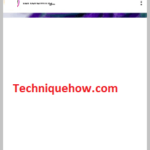✎ Hallazgos clave:
» Puedes identificar la carga de un video de Loom que está bloqueada debido a una conexión a Internet inestable o una falla de la aplicación.
» Usar una red WiFi estable, reiniciar la configuración de red o comprimir videos para cargarlos más rápido.
» Sin embargo, si tiene problemas, reinicie la aplicación Loom, borre los datos de la caché y espere 30 minutos para su procesamiento.
Cargando vídeo de Loom para siempre – Medios:
Si tiene problemas para cargar permanentemente un video en Loom, puede encontrar este problema al intentar cargar un video desde su computadora u otros dispositivos.
Esto significa que el vídeo está tardando más de lo esperado en cargarse y esto podría deberse a varios motivos, como una conexión a Internet lenta, archivos grandes o problemas técnicos por parte de Loom.
Si nota que el video se atasca en el proceso de carga durante un período prolongado, hay algunos pasos que puede seguir para solucionar el problema. Primero, verifique su conexión a Internet y asegúrese de que sea estable. Si tu conexión es lenta, intenta subir el vídeo a una red más rápida.
Además, puede intentar comprimir el archivo de video para reducir su tamaño antes de cargarlo. Existen herramientas en línea o software de edición de video disponibles que pueden ayudarlo a comprimir el video sin comprometer su calidad.
Sin embargo, si el problema persiste incluso después de realizar estos pasos, le recomendamos ponerse en contacto con el equipo de soporte de Loom.
Cómo arreglar la carga de video de Loom atascada:
Pruebe los siguientes métodos:
1. Cambie a una mejor conexión a Internet
Cuando descubra que su video no se carga en Loom, debe verificar inmediatamente su conexión a Internet y cambiar a una mejor conexión a Internet para que el video se pueda cargar.
Es posible que la red WiFi a la que estás conectado sea deficiente. Debes cambiar a otra conexión WiFi para recibir una señal fuerte.

Cuando subes el video con datos móviles, debes verificar si tienes suficientes datos para subir el video.
Si no tiene datos, puede cambiar entre una conexión de datos y una conexión Wi-Fi para cargar el video correctamente. Una red deficiente interfiere con la velocidad de carga, por lo que necesitas conectar tu dispositivo a una red WiFi estable.
También puedes desactivar los datos móviles de tu dispositivo. Luego debes activar el modo avión o modo vuelo de tu dispositivo bajando el panel superior. Espera unos segundos, luego tendrás que desactivar el modo avión y luego activar la conexión de datos. Ayudará a cargar el vídeo.
2. Restablecer la configuración de red
También puedes reiniciar la configuración de tu red cuando el video no se carga en Loom. Reiniciar la configuración de su red ayuda a eliminar los problemas de red. Los problemas de red suelen dificultar el proceso de carga de vídeos.
Para reiniciar la configuración de red de su dispositivo Android, deberá acceder a la aplicación Configuración y luego hacer clic en la opción Sistema desplazándose por la lista. A continuación, debe hacer clic Avance opción y luego haga clic Restaurar opción y luego haga clic Reiniciar configuración de la red.

Para restablecer la configuración de red de su iPhone, vaya a Ajustes. Luego haga clic General. Haga clic en Restaurar opción y luego haga clic Reiniciar configuración de la red.
3. Cierra la aplicación Loom y comienza de nuevo.
Si los métodos anteriores no te ayudan a cargar el video bloqueado en Loom, tendrás que cerrar la aplicación Loom directamente y también eliminarla de la sección de aplicaciones recientes. Luego debes abrir la aplicación nuevamente desde el menú de la aplicación. Una vez que comiences de nuevo, verás que el video se cargará.
4. Borre el caché de la aplicación Loom y vuelva a intentarlo.
Si descubre que reiniciar la aplicación no ayuda a cargar el video atascado, debe saber que este problema ocurre debido a los problemas causados por el caché acumulado de la aplicación. Los datos de la caché se acumulan con el tiempo y es necesario limpiarlos de vez en cuando para asegurarse de que no obstaculicen el funcionamiento de la aplicación Loom.
Cuando descubra que la aplicación Loom no funciona lo suficientemente bien, deberá borrar los datos del caché de la configuración de su dispositivo y luego cargar el video nuevamente.
🔴Pasos para borrar los datos de la caché:
Paso 1: Abra la aplicación Configuración.
Paso 2: Haga clic en Aplicaciones y permisos.
Paso 3: Haga clic en Aplicación.

Etapa 4: Luego debes desplazarte hacia abajo hasta Loom y hacer clic en él.

Paso 5: Haga clic en almacenamiento luego haga clic Limpiar cache.


5. Comprime el vídeo a un tamaño más pequeño y luego cárgalo.
Los vídeos más largos tardan mucho más en cargarse que los vídeos más cortos, ya que su tamaño es mucho mayor. Además, los vídeos más largos son los que generalmente se congelan mientras intentas cargarlos.
Por lo tanto, es mejor comprimir videos más largos para recortarlos y acortarlos antes de subirlos para reducir su tamaño.
Por qué el vídeo de Loom se congela mientras se carga:
Estas pueden ser las razones:
1. Velocidad de Internet lenta
Si no puedes cargar tu video de Loom, debes descubrir la causa para solucionarlo. Cuando un vídeo de Loom se atasca en medio del proceso de carga, aparecerá como una línea gris recta.
Debes saber que el proceso de carga depende mucho de la velocidad de tu conexión a Internet. Si estás utilizando datos móviles para subir videos, es posible que te estés quedando sin datos o con velocidades lentas.

Si está utilizando una conexión WiFi, la velocidad de su conexión WiFi puede ser lenta. Debido a una potencia de red débil o deficiente, ésta se bloquea. Una vez conectado a una red Wi-Fi potente, el vídeo comenzará a cargarse más rápido.
2. Los vídeos de mayor resolución llevan tiempo
Al subir un vídeo, tenga en cuenta que si está subiendo un vídeo con una resolución más alta, tardará mucho más en cargarse que los vídeos con una resolución más baja.
Los vídeos de mayor resolución tienen mayor calidad y tamaño, por lo que a veces se congelan a mitad de camino mientras se cargan.
Tendrás que esperar pacientemente un tiempo y ver si el vídeo se carga o no. Además, es mejor elegir videos de menor resolución para cargarlos primero para que puedas completar el proceso más rápido.
3. El procesamiento demora 30 minutos.
Cuando un vídeo está bloqueado, no tienes que pensar que no se cargará porque hay muchas posibilidades de que después de 30 minutos ese vídeo se cargue. Generalmente, en este tipo de problemas en los que el vídeo se congela en medio de la carga, se necesitan treinta minutos para solucionar el problema.
No debes cerrar la ventana dentro de los 30 minutos, pero debes esperar pacientemente y ver si el video se carga o no.
Si nota que incluso después de 30 minutos el video no se carga, puede comunicarse con el centro de ayuda y solucionar el problema para encontrar una solución adecuada.
4. La aplicación falló mientras se cargaba.
A menudo, al cargar un vídeo en Loom, encontrarás que el vídeo se queda atascado en el medio y parece una línea recta. Esto sucede cuando la aplicación Loom falla en medio del proceso de carga.
Cuando la aplicación falla en medio del proceso, no hay mucho que puedas hacer para subir tu video o solucionar el problema, pero este problema solo puede ser solucionado por las autoridades de Loom.
Cuando la aplicación Loom falla en medio del proceso de carga del video, el video atascado no se cargará correctamente si la aplicación no se repara dentro de las 24 horas. Después de 24 horas, el vídeo fallido se eliminará de tu perfil.
Preguntas Frecuentes (FAQ)
1. ¿Por qué el vídeo de Loom sigue almacenándose en el buffer?
El vídeo de Loom sigue almacenándose en el búfer durante la reproducción porque estás utilizando una mala conexión a Internet. Debes cambiar a una conexión WiFi mejor o estable para que el video pueda cargarse correctamente y más rápido. Una vez conectado a una Internet estable, el video ya no se almacenará en el buffer.
2. ¿Cómo restauro un vídeo de Loom?
Cuando eliminas un video en Loom, no se puede restaurar en tu cuenta. Se ejecuta permanentemente desde su cuenta. Al eliminar un video, piénselo siempre dos veces o podrá archivarlo en lugar de eliminarlo. Si eliminaste un video que deseas restaurar en tu cuenta, puedes subirlo nuevamente.
3. ¿Cuánto tiempo lleva procesar un vídeo?
Cuando se bloquea un vídeo en Loom, normalmente el vídeo tarda entre 10 y 30 minutos en procesarse y cargarse en su cuenta de Loom. Sin embargo, en los casos en que la aplicación Loom falla, existe una buena posibilidad de que el video no se cargue correctamente en su cuenta antes de que se repare la aplicación.

Somos el equipo detrás de minumerooculto.com, apasionados por la seguridad en dispositivos móviles y la protección de la privacidad en línea. Nuestra misión es proporcionar conocimiento confiable y consejos prácticos para mantenerte seguro en el mundo digital.